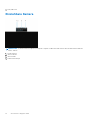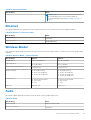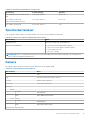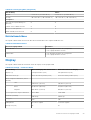Dell OptiPlex 5490 All-In-One Bedienungsanleitung
- Typ
- Bedienungsanleitung

OptiPlex 5490 All-In-One
Setup und technische Daten
Vorschriftenmodell: W26C
Vorschriftentyp: W26C003 / W26C004
April 2021
Rev. A00

Hinweise, Vorsichtshinweise und Warnungen
ANMERKUNG: Eine ANMERKUNG macht auf wichtige Informationen aufmerksam, mit denen Sie Ihr Produkt besser einsetzen
können.
VORSICHT: Ein VORSICHTSHINWEIS warnt vor möglichen Beschädigungen der Hardware oder vor Datenverlust und
zeigt, wie diese vermieden werden können.
WARNUNG: Mit WARNUNG wird auf eine potenziell gefährliche Situation hingewiesen, die zu Sachschäden,
Verletzungen oder zum Tod führen kann.
© 2021 Dell Inc. oder ihre Tochtergesellschaften. Alle Rechte vorbehalten. Dell, EMC und andere Marken sind Marken von Dell Inc. oder entsprechenden
Tochtergesellschaften. Andere Marken können Marken ihrer jeweiligen Inhaber sein.

Kapitel 1: Einrichten Ihres Optiplex 5490...........................................................................................4
Kapitel 2: Ansichten des Optiplex 5490............................................................................................ 11
Vorderseite.............................................................................................................................................................................11
Einziehbare Kamera............................................................................................................................................................. 12
Links....................................................................................................................................................................................... 13
Rechts....................................................................................................................................................................................14
Rückseite...............................................................................................................................................................................15
Unten..................................................................................................................................................................................... 16
Innenansicht des Computers.............................................................................................................................................. 17
Layout der Systemplatine....................................................................................................................................................19
Kapitel 3: Technische Daten des Optiplex 5490................................................................................20
Abmessungen und Gewicht............................................................................................................................................... 20
Prozessoren......................................................................................................................................................................... 20
Chipsatz................................................................................................................................................................................22
Betriebssystem.................................................................................................................................................................... 22
Speicher................................................................................................................................................................................23
Matrix der Speicherkonfigurationen............................................................................................................................24
Externe Ports.......................................................................................................................................................................24
Interne Steckplätze............................................................................................................................................................. 24
Ethernet................................................................................................................................................................................25
Wireless-Modul....................................................................................................................................................................25
Audio..................................................................................................................................................................................... 25
Storage................................................................................................................................................................................. 26
Speicherkartenleser.............................................................................................................................................................27
Kamera..................................................................................................................................................................................27
Leistungsangaben................................................................................................................................................................28
Netzteilanschlüsse.........................................................................................................................................................29
Display...................................................................................................................................................................................29
GPU – Integriert..................................................................................................................................................................30
GPU – Separat.................................................................................................................................................................... 30
Computerumgebung........................................................................................................................................................... 30
Sicherheit.............................................................................................................................................................................. 31
Datensicherheit.....................................................................................................................................................................31
Umgebungsbedingungen....................................................................................................................................................32
Betriebsbestimmungen.......................................................................................................................................................32
Betriebs- und Lagerungsumgebung..................................................................................................................................33
Kapitel 4: Hilfe erhalten und Kontaktaufnahme mit Dell.................................................................... 34
Inhaltsverzeichnis
Inhaltsverzeichnis 3

Einrichten Ihres Optiplex 5490
ANMERKUNG: Die Abbildungen in diesem Dokument können von Ihrem Computer abweichen, je nach der von Ihnen bestellten
Konfiguration.
1. Stellen Sie den Standrahmen auf.
Abbildung 1. Fester Ständer
1
4 Einrichten Ihres Optiplex 5490

Abbildung 2. Höhenverstellbarer Ständer
ANMERKUNG: Verwenden Sie das gleiche Verfahren, um den höhenverstellbaren Ständer mit optischem Laufwerk anzubringen.
2. Richten Sie die Tastatur und Maus ein.
ANMERKUNG: Eine Anleitung zum Setup finden Sie in der Dokumentation Ihrer Tastatur und Maus.
Einrichten Ihres Optiplex 5490 5

3. Führen Sie das Netzkabel durch den Standrahmen und schließen Sie anschließend das Netzkabel an.
6
Einrichten Ihres Optiplex 5490

4. Drücken Sie den Betriebsschalter.
Einrichten Ihres Optiplex 5490
7

5. Betriebssystem-Setup fertigstellen.
Für Ubuntu:
Befolgen Sie die Anweisungen auf dem Bildschirm, um das Setup abzuschließen. Weitere Informationen zur Installation und
Konfiguration von Ubuntu finden Sie in den Artikeln SLN151664 und SLN151748 in der Wissensdatenbank unter www.dell.com/
support.
Für Windows:
Befolgen Sie die Anweisungen auf dem Bildschirm, um das Setup abzuschließen. Beim Einrichten wird Folgendes von Dell empfohlen:
● Stellen Sie eine Verbindung zu einem Netzwerk für Windows-Updates her.
ANMERKUNG:
Wenn Sie sich mit einem geschützten Wireless-Netzwerk verbinden, geben Sie das Kennwort für das
Wireless-Netzwerk ein, wenn Sie dazu aufgefordert werden.
8 Einrichten Ihres Optiplex 5490

● Wenn Sie mit dem Internet verbunden sind, melden Sie sich mit einem Microsoft-Konto an oder erstellen Sie eins. Wenn Sie nicht
mit dem Internet verbunden sind, erstellen Sie ein Konto offline.
● Geben Sie im Bildschirm Support and Protection (Support und Sicherung) Ihre Kontaktdaten ein.
6. Suchen und verwenden Sie Dell Apps im Windows-Startmenü (empfohlen).
Tabelle 1. Dell Apps ausfindig machen
Ressourcen Beschreibung
Dell Product Registration
Registrieren Sie Ihren Computer bei Dell.
Dell Help & Support
Rufen Sie die Hilfe für Ihren Computer auf und erhalten Sie Support.
SupportAssist
SupportAssist ist die intelligente Technologie, die den Betrieb Ihres Computers durch die Optimierung
von Einstellungen, die Erkennung von Problemen und das Entfernen von Viren optimiert und Sie
benachrichtigt, wenn Sie Systemaktualisierungen vornehmen müssen. SupportAssist überprüft proaktiv den
Funktionszustand der Hardware und Software des Systems. Wenn ein Problem erkannt wird, werden die
erforderlichen Informationen zum Systemstatus an Dell gesendet, um mit der Fehlerbehebung zu beginnen.
SupportAssist ist auf den meisten Dell Geräten vorinstalliert, auf denen ein Windows-Betriebssystem
ausgeführt wird. Weitere Informationen finden Sie im SupportAssist-Benutzerhandbuch für private PCs
unter www.dell.com/serviceabilitytools.
Einrichten Ihres Optiplex 5490 9

Tabelle 1. Dell Apps ausfindig machen (fortgesetzt)
Ressourcen Beschreibung
ANMERKUNG: Klicken Sie in SupportAssist auf das Ablaufdatum, um den Service zu verlängern bzw.
zu erweitern.
Dell Update
Aktualisiert Ihren Computer mit wichtigen Fixes und neuen Gerätetreibern, sobald sie verfügbar werden.
Weitere Informationen zum Verwenden von Dell Update finden Sie im Wissensdatenbankartikel SLN305843
unter www.dell.com/support.
Dell Digital Delivery
Laden Sie Software-Anwendungen herunter, die Sie erworben haben, die jedoch noch nicht auf dem
Computer vorinstalliert ist. Weitere Informationen zum Verwenden von Dell Digital Delivery finden Sie im
Wissensdatenbankartikel 153764 unter www.dell.com/support.
10 Einrichten Ihres Optiplex 5490

6. Array-Mikrofone
Einziehbare Kamera
ANMERKUNG: Je nach bestellter Konfiguration verfügt Ihr Computer nur über eine RGB-Kamera oder eine RGB-Kamera und eine
Infrarot-Kamera.
1. Full HD-Kamera
2. Infrarot-Kamera
3. Infrarotsender
4. Kamerastatusanzeige
12
Ansichten des Optiplex 5490

Links
1. SD 4.0-Kartensteckplatz
2. USB 3.2 Gen 2x1-Anschluss (Typ C)
3. Universeller Audioanschluss
4. USB 3.2 Gen 1-Anschluss mit PowerShare
Ansichten des Optiplex 5490
13

Rechts
1. Festplattenstatusanzeige
14
Ansichten des Optiplex 5490

Rückseite
1. Hintere Abdeckung
2. Abdeckung des Ständers
3. Kensington-Sicherheitskabeleinschub
4. Untere Abdeckung
5. Ständer
Ansichten des Optiplex 5490
15

Unten
1. Schraubenloch der Kabelabdeckung 2. DP++ 1.4/HDCP 2.3-Port
3. RJ-45-Ethernet-Anschluss 4. USB 2.0-Anschlüsse mit Smart Power On
5. USB 3.2 Gen 2-Anschlüsse 6. Audioausgangsport
7. Netzanschluss 8. LED-Statusanzeige des Netzteils
16 Ansichten des Optiplex 5490

1. Taste für den integrierten Bildschirm-Selbsttest
2. Service-Tag-Etikett
Innenansicht des Computers
ANMERKUNG: Das Aussehen des Kühlkörpers kann je nach bestellter Grafikkonfiguration variieren.
Ansichten des Optiplex 5490 17

1. Wireless-Karte
2. Systemplatine
3. Kamerabaugruppe
4. Kühlkörper
5. M.2-Solid-State-Laufwerk (2230/2280)
6. Prozessorlüfter
7. Speichermodul
8. Festplatte
9. Knopfzellenbatterie
10. Seitliche E/A-Platine
11. Lautsprecher
12. Betriebsschalterplatine
13. Mikrofone
14. Netzteillüfter
15. Netzteil
18
Ansichten des Optiplex 5490

Layout der Systemplatine
1. Netzteilkabelanschluss
2. Knopfzellenbatterie
3. Anschluss für Kabel der Bildschirmhintergrundbeleuchtung
4. Anschluss des Kamerakabels
5. Anschluss des M.2-2230/2280-Solid-State-Laufwerks
6. Anschluss des Prozessorlüfterkabels
7. Speichermodul
8. Festplattenanschluss
9. Anschluss für I/O-Signalkabel
10. Anschluss für I/O-Netzkabel
11. Anschluss des Audioplatinenkabels
12. Anschluss des Mikrofonmodulkabels
13. Anschluss des Lautsprecherkabels
14. Anschluss des Betriebsschalterkabels
15. Anschluss des Bildschirmkabels
16. M.2-WLAN-Anschluss
17. Anschluss des Netzteillüfterkabels
18. Anschluss des Touchscreenkabels
19. Prozessor
Ansichten des Optiplex 5490
19

Technische Daten des Optiplex 5490
Themen:
• Abmessungen und Gewicht
•
Prozessoren
• Chipsatz
• Betriebssystem
• Speicher
• Externe Ports
• Interne Steckplätze
• Ethernet
• Wireless-Modul
• Audio
• Storage
• Speicherkartenleser
• Kamera
• Leistungsangaben
• Display
• GPU – Integriert
• GPU – Separat
• Computerumgebung
• Sicherheit
• Datensicherheit
• Umgebungsbedingungen
• Betriebsbestimmungen
• Betriebs- und Lagerungsumgebung
Abmessungen und Gewicht
Tabelle 2. Abmessungen und Gewicht
Beschreibung Werte für Touchscreen-Display Werte für Display ohne Touchscreen
Höhe
344,00 mm (13,54 Zoll)
344,00 mm (13,54 Zoll)
Breite
540,20 mm (21,26 Zoll)
540,20 mm (21,26 Zoll)
Tiefe
52,80 mm (2,07 Zoll)
52,60 mm (2,07 Zoll)
Gewicht (maximal)
6,27 kg (13,82 lb)
6,54 kg (14,42 lb)
Gewicht (Minimum) 5,78 kg (12,74 lb) 5,02 kg (13,27 lb)
ANMERKUNG: Das Gewicht des Systems variiert je nach bestellter Konfiguration und Fertigungsunterschieden.
Prozessoren
In der folgenden Tabelle sind die Details der von Ihrem OptiPlex 5490 unterstützten Prozessoren aufgeführt:
3
20 Technische Daten des Optiplex 5490
Seite wird geladen ...
Seite wird geladen ...
Seite wird geladen ...
Seite wird geladen ...
Seite wird geladen ...
Seite wird geladen ...
Seite wird geladen ...
Seite wird geladen ...
Seite wird geladen ...
Seite wird geladen ...
Seite wird geladen ...
Seite wird geladen ...
Seite wird geladen ...
Seite wird geladen ...
-
 1
1
-
 2
2
-
 3
3
-
 4
4
-
 5
5
-
 6
6
-
 7
7
-
 8
8
-
 9
9
-
 10
10
-
 11
11
-
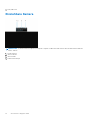 12
12
-
 13
13
-
 14
14
-
 15
15
-
 16
16
-
 17
17
-
 18
18
-
 19
19
-
 20
20
-
 21
21
-
 22
22
-
 23
23
-
 24
24
-
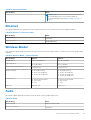 25
25
-
 26
26
-
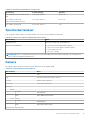 27
27
-
 28
28
-
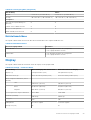 29
29
-
 30
30
-
 31
31
-
 32
32
-
 33
33
-
 34
34
Dell OptiPlex 5490 All-In-One Bedienungsanleitung
- Typ
- Bedienungsanleitung
Verwandte Artikel
-
Dell OptiPlex 3280 All In One Bedienungsanleitung
-
Dell OptiPlex 7480 All-In-One Bedienungsanleitung
-
Dell OptiPlex 5090 Bedienungsanleitung
-
Dell Inspiron 5490 Schnellstartanleitung
-
Dell OptiPlex 7090 Bedienungsanleitung
-
Dell OptiPlex 7490 All-In-One Bedienungsanleitung
-
Dell OptiPlex 5090 Bedienungsanleitung
-
Dell Inspiron 5490 AIO Schnellstartanleitung
-
Dell OptiPlex 7090 Bedienungsanleitung
-
Dell OptiPlex 5090 Bedienungsanleitung